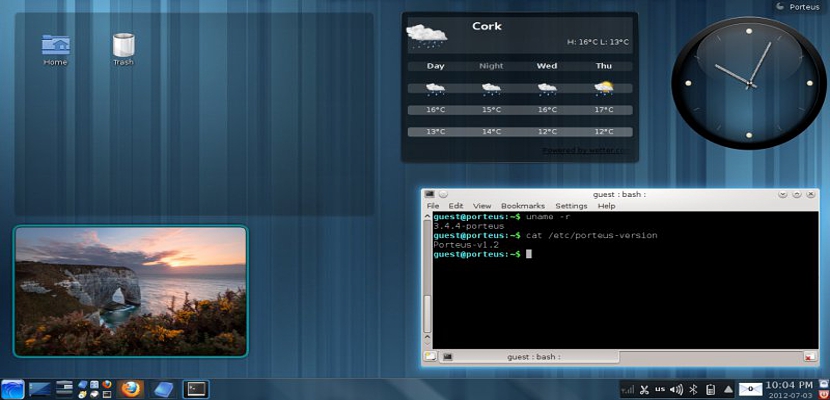
Elke keer dat we het hebben over een op Linux gebaseerd besturingssysteem, is het eerste dat in ons opkomt Ubuntu, dat een zeer belangrijke plaats heeft verdiend voor iedereen die de voorkeur geeft aan dit soort open source-systemen; Vanwege de uitmuntendheid die Ubuntu vandaag de dag heeft bereikt, kunnen we dat bijna garanderen het heeft een goede positie bereikt ten opzichte van andere soortgelijke. Porteus is een besturingssysteem dat ook op Linux is gebaseerd en dat ons interessante functies biedt, zelfs vanaf het moment dat we het downloaden.
Om deze reden, zodat we dit Porteus-besturingssysteem kunnen gebruiken, zullen we beginnen met de manier te noemen waarop we dit kunnen bereiken pas het aan om precies te hebben wat ons team nodig heeft, met kleine trucjes die zelfs afkomstig zijn van de hand van de "online applicatie" van de ontwikkelaar, die het heeft voorgesteld als een kleine persoonlijke assistent voor iedereen die er gebruik van wil maken.
Onze eerste voorkeuren instellen in Porteus
Dat is het meest interessante van allemaal, want zoals we in de vorige paragraaf hebben opgemerkt, heeft de ontwikkelaar van Porteus op zijn website voorgesteld een kleine assistent als een online applicatie; Daar we zullen verschillende parameters hebben om gemakkelijk te verwerken, wat ons zal helpen om alleen te verkrijgen wat onze pc-computer zou kunnen ondersteunen.
Systeem.
Dit is het eerste gebied dat we in de genoemde wizard zullen vinden, waar we het type besturingssysteem moeten kiezen dat we willen hebben volgens de architectuur van onze pc; in eerste instantie kunnen we kies tussen een 64-bits en een 32-bits versie, de laatste die perfect geschikt is voor computers met beide architecturen. Als we zeker weten dat onze computer een 64-bits processor heeft, moeten we het tweede alternatief kiezen.
We kunnen ook het type interface kiezen dat we willen visualiseren zodra we Porteus draaien, er zijn opties hiervoor, een waarin het alleen als een terminalvenster en ook met een grafische interface wordt weergegeven.
In het derde deel van dit gebied vinden we de mogelijkheid van kies uit verschillende desktoplay-outs, we hoeven alleen degene te selecteren die we willen hebben als dit op Linux gebaseerde besturingssysteem draait.
Configuratie.
Dit is het tweede gebied waarin we zullen vinden, waar we onze tijdzone kunnen definiëren; hoewel "Fabriek" wordt standaard geleverd, het kan handig zijn dat we handmatig het land kiezen waar we zijn.
Het toetsenbord is een ander element dat we gemakkelijk vanuit dit gebied kunnen verwerken, afhankelijk van degene die we op onze pc hebben.
Hoewel het geluid van het volume we het zonder problemen konden regelen met de toetsen van onze computer, maar hier kunnen we deze parameter ook definiëren als we dat willen.
Iets verderop is de mogelijkheid om te rijden de "geavanceerde opties", die alleen mag worden gebruikt door experts in op Linux gebaseerde besturingssystemen.
Modules.
Afhankelijk van onze voorkeur voor het gebruik van een internetbrowser, is het eerste item dat we kunnen kiezen in dit gebied; Mozilla Firefox, Google Chrome en Opera zijn hier aanwezig, en alleen degene waarmee we bekend zijn, moet worden geselecteerd.
We zullen ook de mogelijkheid hebben om de tekstverwerker te kiezen waarmee we willen werken, met AbiWord en LibreOffice.
Als we videoconferenties gaan gebruiken, kunnen we ook Skype kiezen als onze voorkeursclient; Als we deze service niet gaan gebruiken, hoeven we alleen maar het pictogram met de X te selecteren.
Controllers
Dit zijn ongetwijfeld het meest interessante en belangrijkste van allemaal, want als we willen dat onze pc snel werkt met elke taak die we besluiten te doen, dan moeten we kies de juiste driver voor uw videokaart die we hebben, met als opties om de ATI Amd Radeon en de nVidia te kiezen; Als we geen van deze videokaarten hebben, kunnen we het pinguïnpictogram selecteren, wat dat betekent we laten Linux onze videokaart automatisch configureren.
Printer.
Afhankelijk van het soort werk dat we van plan zijn uit te voeren, kunnen we hier ook voor kiezen om een printer te gebruiken of niet.
Als we alle parameters die ons zijn getoond perfect hebben geconfigureerd volgens wat we hebben voorgesteld, dan zullen we dat moeten doen druk op de knop met de tekst 'Build' (build of create), die een ISO-image genereert met het Porteus-besturingssysteem en met de voorkeuren die we tijdens het proces hebben gekozen.
Zodat je al dit bestand in een ISO-image kunt zien, moet je het mounten met een gespecialiseerde applicatie om later alle bestanden uit te pakken en ze naar de root van de USB-stick te kopiëren; deze methode vereist dat later maak uw USB-pendrive opstartbaar. U kunt er ook voor kiezen om een applicatie te gebruiken die ISO-images verwerkt en zo breng alle inhoud over (met de boot inbegrepen) naar onze USB-stick.
Later zou u alleen maar hoeven Start de pc-computer opnieuw op met de USB-stick (of een cd-rom) met alle overgedragen besturingssystemen.
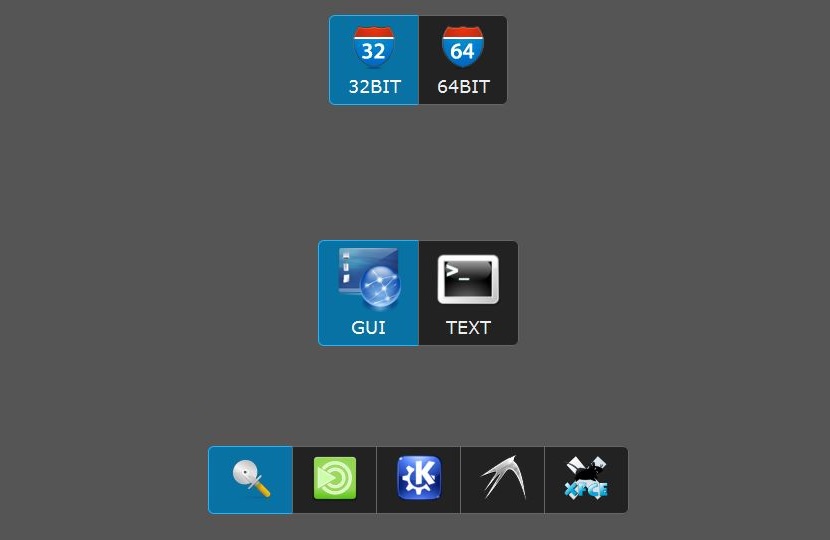
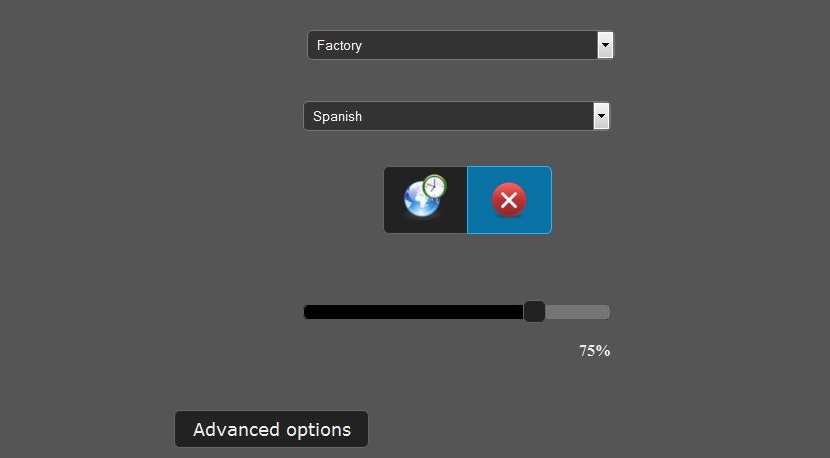
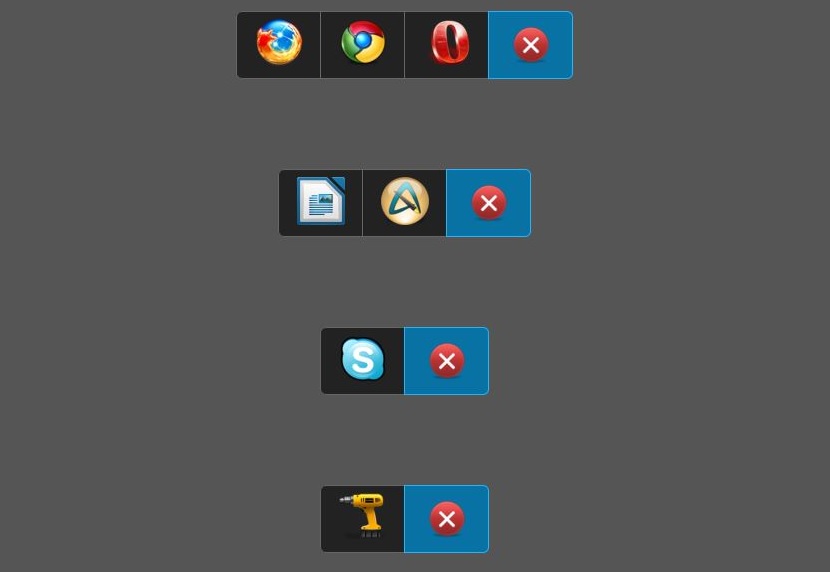
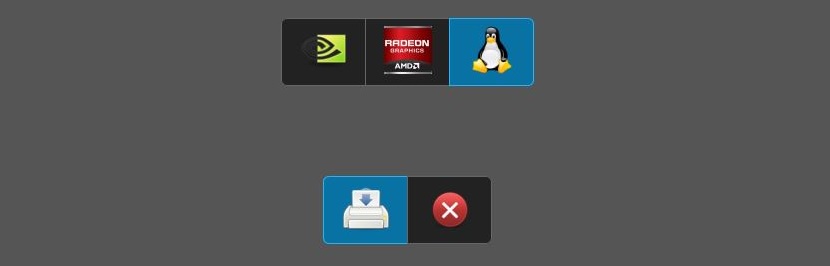
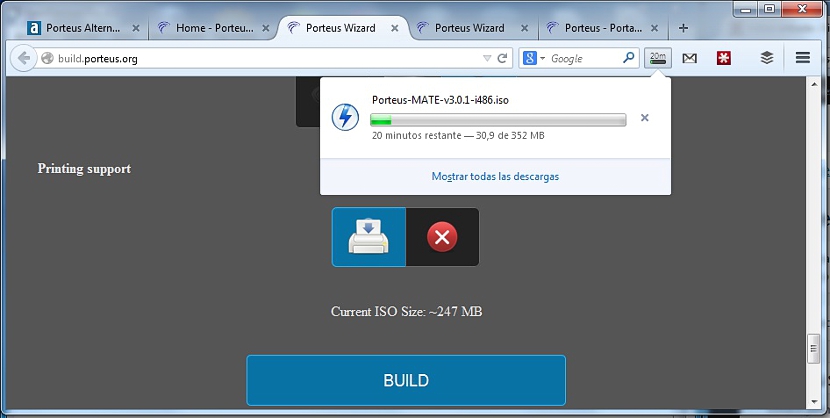
Porteus is geweldig, ik gebruik het nu.
porteus is erg goed. Ik gebruik versie 3, vanaf mijn harde schijf start ik het met grun4dos